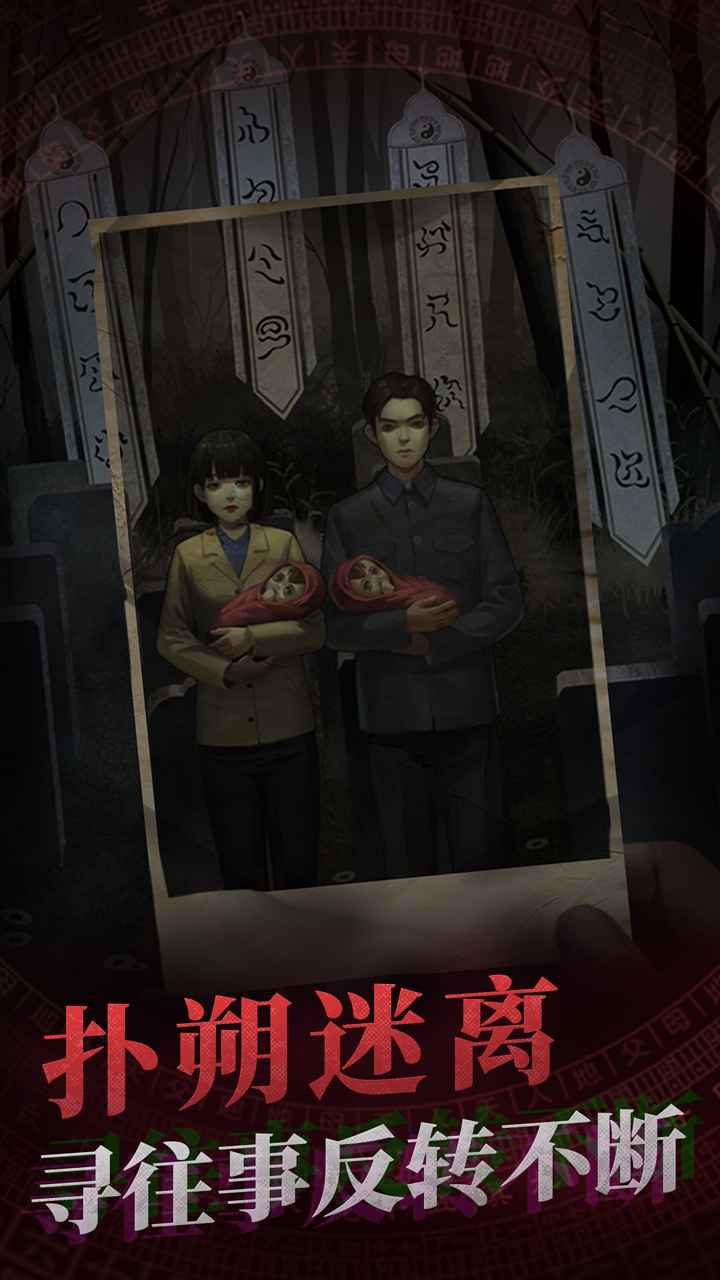系统重装与安装后的准备:步步为营,确保万无一失
一、数据备份与系统准备
在开始重装系统的征程前,务必做好充分准备。对你的桌面、文档、浏览器收藏夹等重要数据进行备份。你可以选择将其移至移动硬盘或云盘(如坚果云自动同步),确保数据安全无忧。使用专业工具如傲梅轻松备份,为你的系统创建一个镜像,以便在需要时迅速恢复软件和设置。
对于系统镜像的下载,Windows用户可以从微软官网下载对应版本的镜像,如Windows 11家庭版,或使用MediaCreationTool工具直接制作启动盘。Mac用户则可通过App Store轻松获取的macOS系统镜像。
二、启动盘制作与BIOS/UEFI设置详解
三、系统安装步骤详解
安装系统时,你需要按照提示选择语言和输入法,点击“现在安装”。输入产品密钥(可选择跳过),并选择“自定义安装”。对于Windows系统,你可能需要删除原有的C盘分区并新建,格式化后开始安装。安装完成后,按提示完成初始设置。
而对于macOS系统,你可以开机时按住Command+R进入恢复模式,选择“重新安装macOS”。通过“磁盘工具”抹掉主硬盘后,返回安装界面开始安装。
四、安装后的优化与注意事项
系统安装完成后,不要忘了进行后续优化。安装驱动程序,确保系统的正常运行。对于Windows系统,你可以使用“驱动精灵”自动检测或前往官网手动下载。为了系统的安全与运行效率,你需要安装杀毒软件并进行全盘扫描,同时禁用不必要的开机自启动程序,清理临时文件。
在操作过程中,需要注意一些细节。若使用PE工具安装,务必选择纯净镜像以避免捆绑软件。苹果设备在无网络的情况下,可通过手机热点完成在线恢复。
如果你需要更具体的品牌主板BIOS设置或Mac终端命令,可以进一步查阅相关教程,确保操作无误。
重装系统是一个需要细心和耐心的过程。只有经过充分的准备和正确的操作,才能确保系统的顺利安装和优化。希望以上内容能帮助你顺利完成系统重装,并享受到更加流畅和稳定的系统体验。